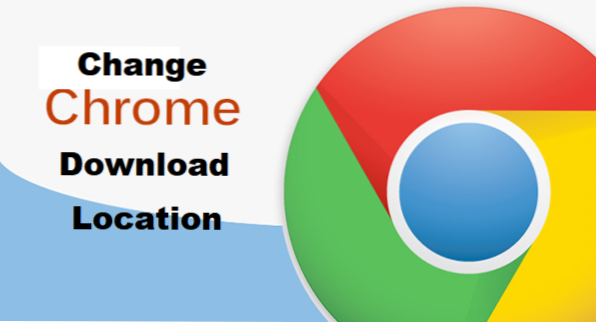
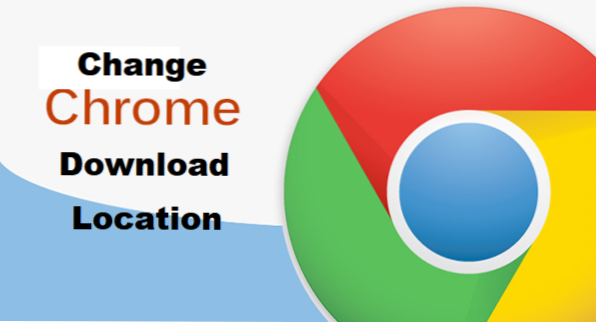
Hallo dort Chrombenutzer. Willkommen zu einem weiteren erstaunlichen Artikel in unserem Kochbuch voller technischer Rezepte. Dieser Artikel ist eigentlich auf Google Chrome-Nutzer ausgerichtet. Nachdem Sie diesen Artikel gelesen haben, wissen Sie, wie Sie den Download-Speicherort von Google Chrome mit Leichtigkeit ändern können.
Wenn Sie meine Artikel gelesen haben, werden Sie feststellen, dass ich etwas für Google Chrome habe. Google Chrome könnte als mein Lieblings-Internetbrowser für den PC bezeichnet werden. Jetzt wissen Sie, warum ich immer über den Google Chrome-Browser spreche.
Google Chrome ist nicht nur ein Browser, es ist eine Erfahrung. Es gibt viele Einstellungen und Anpassungen, die Sie nach Belieben anpassen können. Von Erweiterungen bis zu Designs und einer Reihe anderer cooler Dinge bleibt Google Chrome einer der besten Browser für den PC der Welt. Wenn ich PC sage, meine ich das eigentlich Windows.
Als engagierter Google Chrome-Nutzer gibt es einige grundlegende Verbesserungen, die Sie kennen sollten, um Ihren Browser an Ihren Geschmack anzupassen.
Google Chrome wird automatisch so eingestellt, dass alle heruntergeladenen Dateien in Ihrem Downloadordner gespeichert werden. Chrome fragt auch den Benutzer, wo er die Datei speichern möchte, was eine coole Sache ist. Angenommen, Sie möchten einen bestimmten Ordner für Google Chrome-Downloads einrichten und diesen möglicherweise benennen. “Chrome-Downloads”. In diesem Artikel erfahren Sie, wie Sie den Download-Speicherort von Google Chrome problemlos ändern können.
Hier geht es weiter zum lustigen Teil, in dem ich Ihnen sage, wie Sie den Download-Speicherort von Google Chrome ändern.
So ändern Sie den Google Chrome-Downloadpfad
1. Öffnen Sie Ihren Google Chrome-Browser.
2. Klicken Sie auf Dienstprogramm-Symbol befindet sich oben rechts in Ihrem Google Chrome-Browser.

3. Klicken Sie auf die Einstellungen aus der Liste der Optionen.

4. Scrollen Sie nach unten und klicken Sie auf Erweitert.

5. Blättern Sie nach unten zu Registerkarte "Downloads".
6. Klicken Sie auf Veränderung neben der Location.

7. Suchen Sie nach Ihrem bevorzugten Ordner und klicken Sie auf OK.

Und so ändern Sie grundsätzlich den Download-Speicherort von Google Chrome. Nachdem Sie Schritt 7 abgeschlossen und auf OK geklickt haben, werden die Änderungen sofort wirksam und ein neuer Downloadordner für Google Chrome festgelegt. Alle Downloads werden in den ausgewählten Ordner verschoben.
Wenn Sie immer gefragt werden, wo Dateien gespeichert werden sollen, und Sie nicht möchten, dass Google Chrome Sie fragt, wo Sie eine Datei speichern möchten, wenn Sie eine Datei speichern möchten, führen Sie die folgenden Schritte aus.
- Klicken Sie in Chrome auf die Utility-Schaltfläche.
- Klicken Sie auf Einstellungen.
- Scrollen Sie nach unten und klicken Sie auf Erweitert.
- Scrollen Sie nach unten zur Downloads-Registerkarte.
- Deaktivieren Sie die Option "Vor dem Herunterladen fragen, wo die Dateien gespeichert werden sollen".
Danke für's vorbeikommen. Ich hoffe, dieser Artikel war für Sie hilfreich. Wenn Sie auf Probleme stoßen oder beim Ausprobieren eines der Schritte stecken bleiben, lassen Sie einfach einen Kommentar fallen und ein Technikfreak hilft Ihnen dabei. Wir würden uns auch freuen, wenn Sie diesen Artikel über Ihre Social-Media-Plattformen teilen würden.
Häufig gestellte Fragen und Antworten
F: Gibt es eine Begrenzung für die Anzahl der Male, an denen ich den Downloadort ändern kann?
EIN: Überhaupt nicht, Sie können Ihren Google Chrome-Standort jede Minute buchstäblich ändern. Es gibt keine Begrenzung.
F: Wie kann ich Google Chrome davon abhalten, mich zu fragen, wo ich Dateien speichern möchte?
EIN: Hier ist wie. Klicken Sie in Chrome auf die Schaltfläche des Hilfsprogramms> Klicken Sie auf Einstellungen> Nach unten scrollen und klicken Sie auf Erweitert> Zum Download-Tab nach unten blättern> Deaktivieren Sie die Option "Nach dem Speicherort der Dateien vor dem Herunterladen fragen".
F: Kann ich dieses Handbuch verwenden, um zu erfahren, wie ich den Download-Speicherort in anderen Browsern ändern kann?
EIN: Jeder Browser verfügt über eigene Einstellungen und ein eigenes Bedienfeld. Sie können jedoch auch Anleitungen für andere Browser wie Firefox und Microsoft Edge finden.
Hier sind verwandte Links, die für Sie nützlich sein könnten.
So legen Sie die Startseite in Google Chrome fest
So ändern Sie die Google Chrome-Suchmaschine
Vollbild in Google Chrome
So aktivieren Sie Standortdienste in Google Chrome
So stellen Sie die letzte Sitzung in Google Chrome wieder her

